【新建】把需要的内容拖到新的文件里,或者复制粘贴到新的文件里。背景内容要选择透明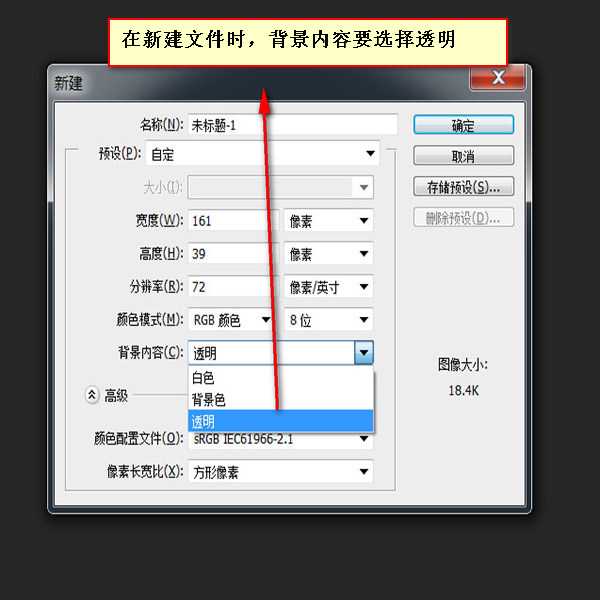
【补充】图片各种格式及特点
jpg:不支持透明半透明,所有空白区域填充白色(高清图)
gif:支持透明,不支持半透明(小图标,支持动画)
png8:支持透明,不支持半透明(小图标,不支持动画)
png24:支持透明,也支持半透明(半透明的图片)
【保存】:为保证图片质量,保留一份psd,在psd文件上进行修改。保存其他类型的图片时会对图片进行一定的压缩,如果不在psd上,而是在其他类型的图片上进行修改并保存,会导致图片像素点的丢失。所以每一份需要保存的图片要都保存一份psd源文件
[1]当图片色彩丰富且无透明要求时,建议保存为jpg格式并选择合适的品质,一般为60-80
[2]当图片色彩不太丰富时无论有无透明要求,保存为PNG8格式(特点是只有256种颜色,文件本身比较小),保存时选择无仿色,无杂边
[3]当图片有半透明要求时,保存PNG24格式(对图片下进行压缩,所有相对比较大)
 |
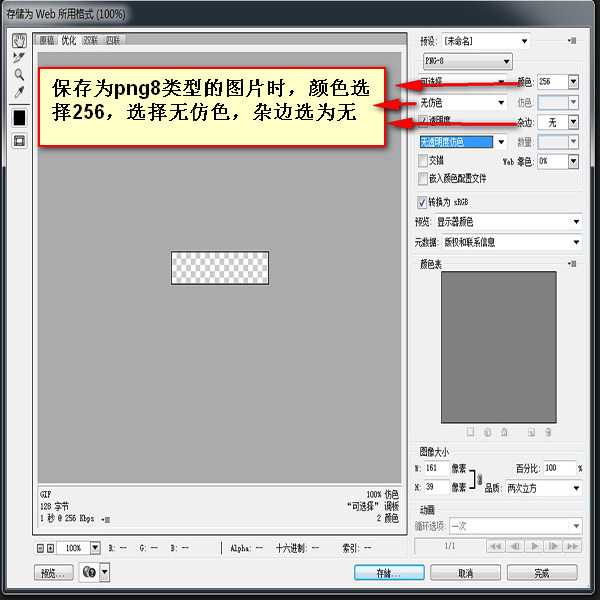 |
 |
【修改维护】
【1】放大画布 :图像 -> 画布大小【alt+ctrl+c】 -> 选择定位位置(一般为左上角)
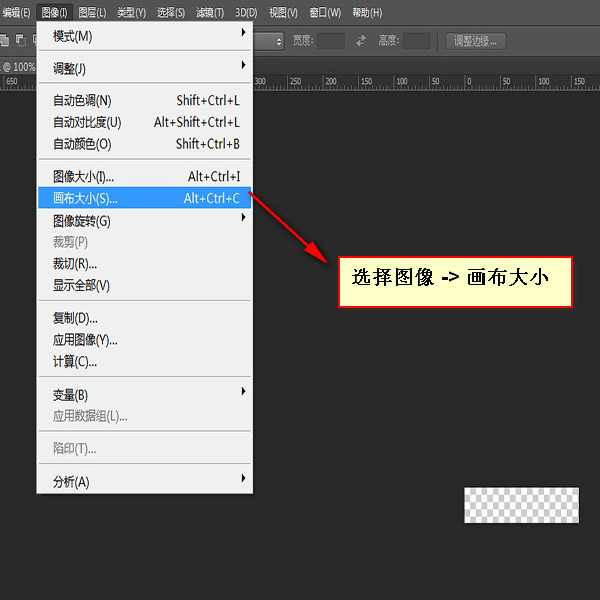 |
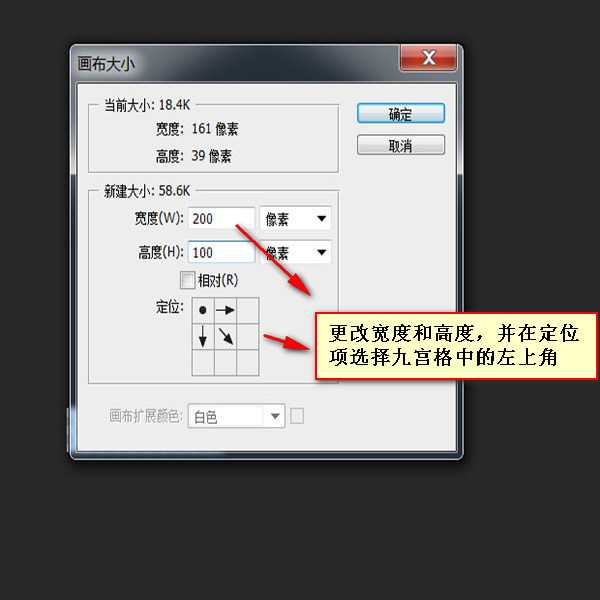 |
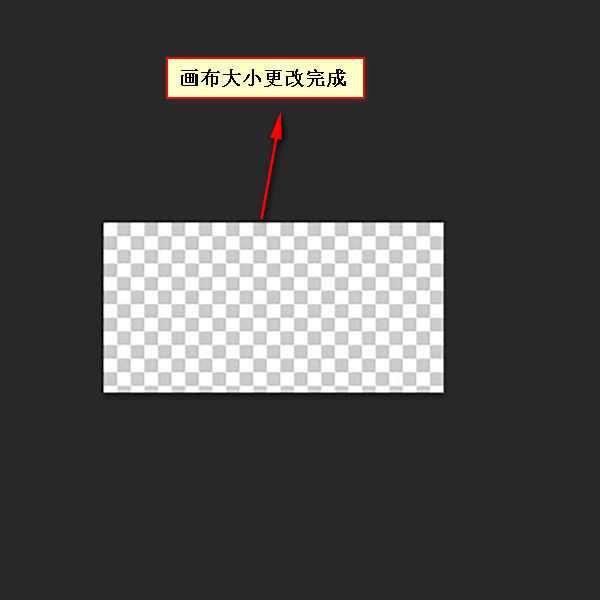 |
【2】减小画布
[注意]PNG8的颜色模式默认为索引颜色模式,在修改png8图片时需要更改其颜色模式为RGB模式,步骤为图像 -> 模式 -> RGB颜色
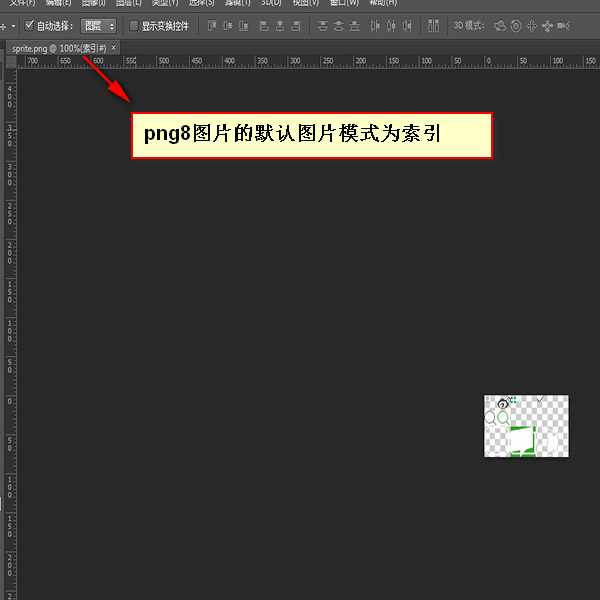 |
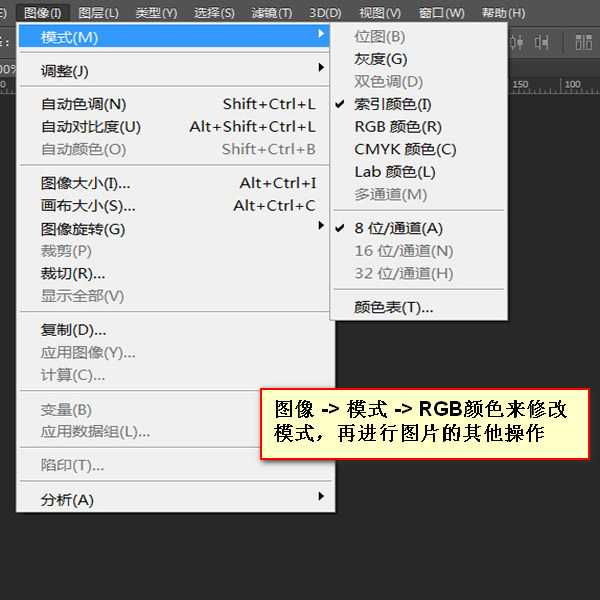 |
[1]选择 图像 -> 裁切 选择基于左上角像素颜色,可以实现自动裁切的效果
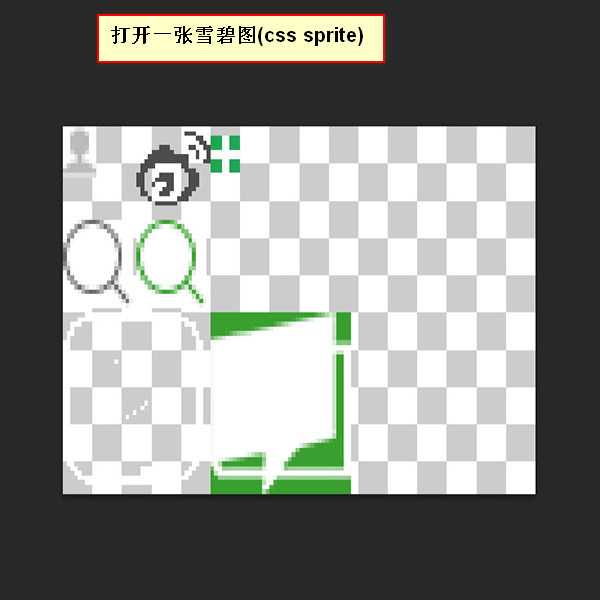 |
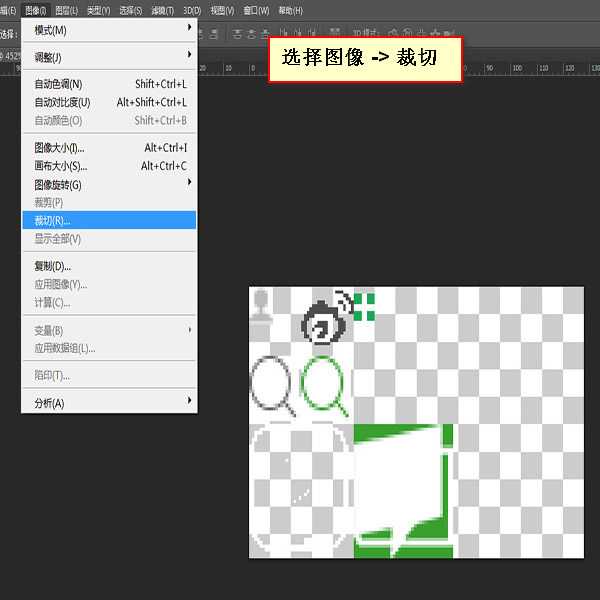 |
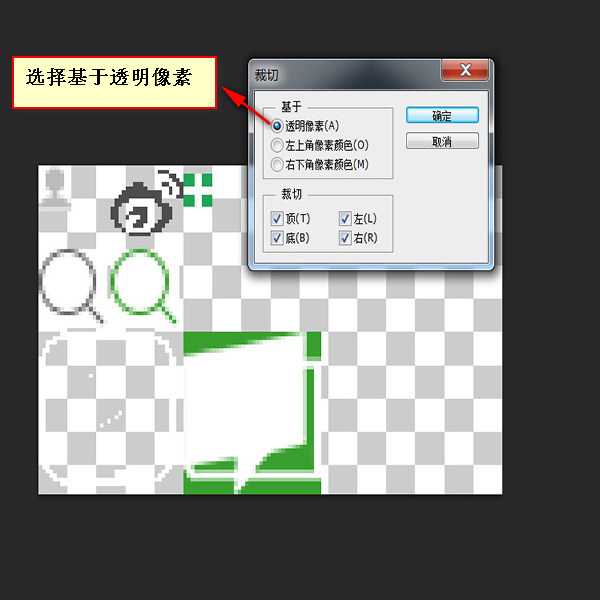 |
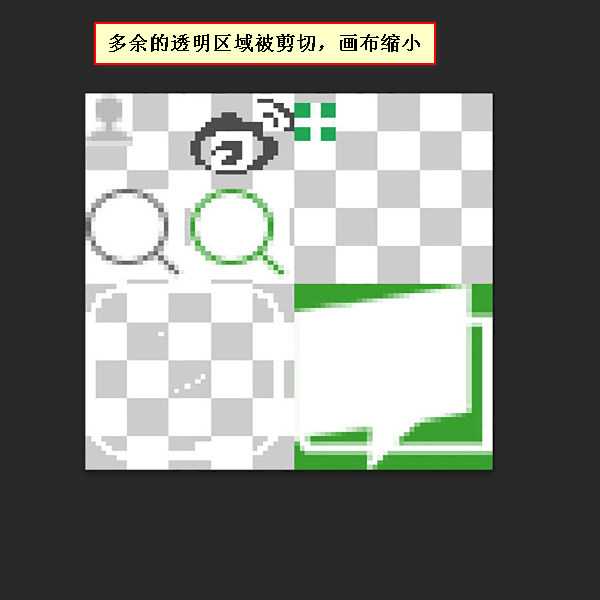 |
[2]先选定要保留的区域,然后选择 图像 -> 裁剪或者选择工具栏中的裁剪工具按钮进行裁剪
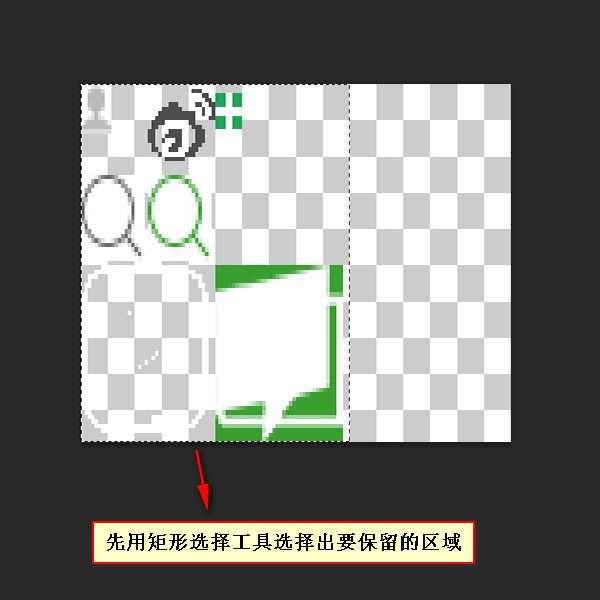 |
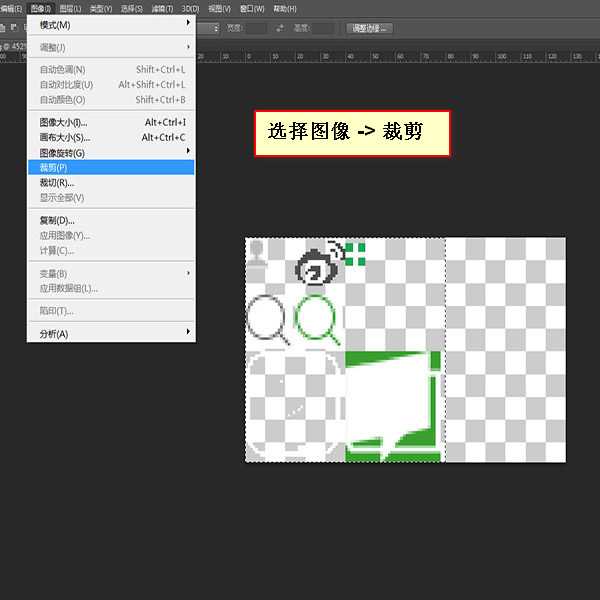 |
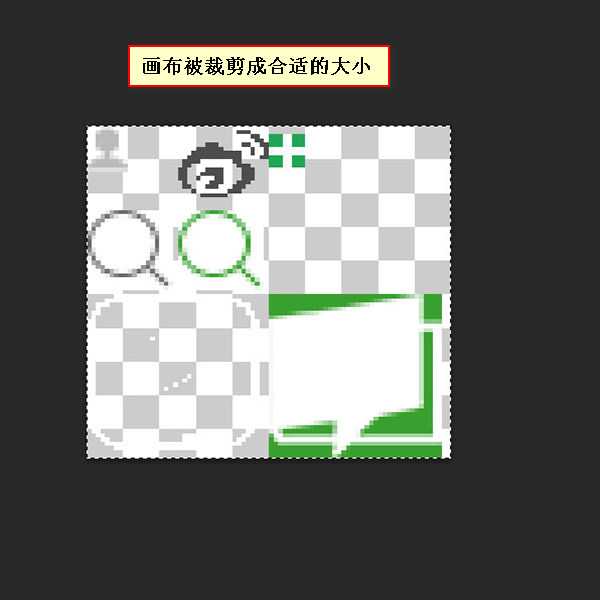 |
【3】移动图标
[1]若图标为独立图层,则用移动工具拖动即可
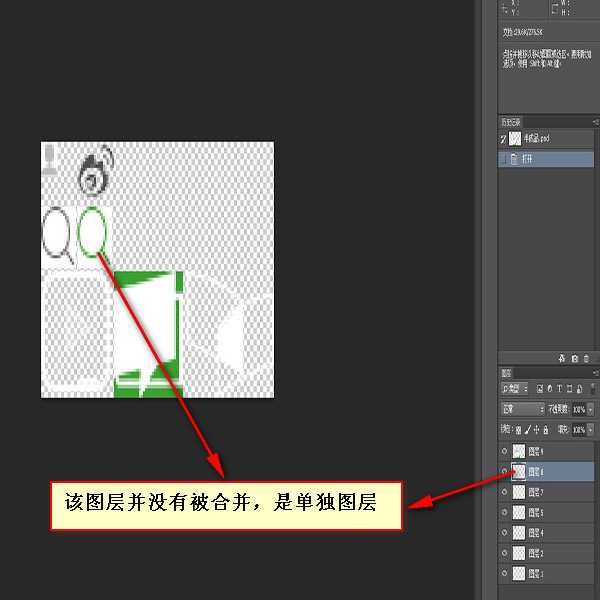 |
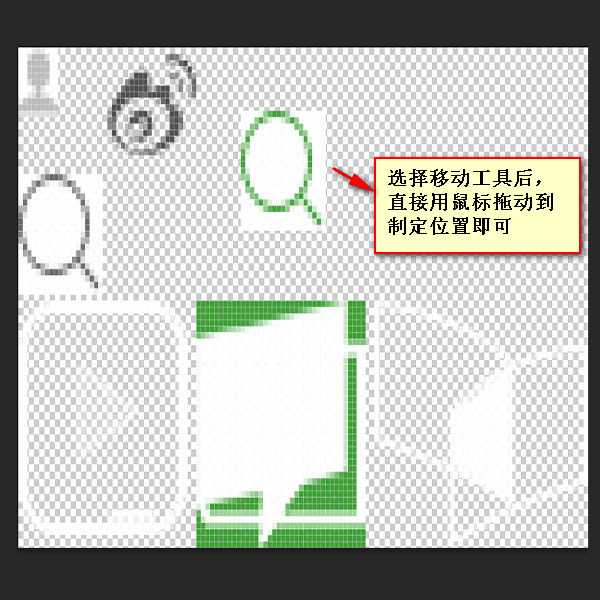 |
[2]若图标为非独立图层
[a]先用选区工具选中图标区域,再用移动工具拖动图标,这样可以移动该图层
[b]先用选区工具选中图标区域,再剪切【ctrl+x】,粘贴【ctrl+v】,可以将原来的图层分成两个图层,更有利于操作
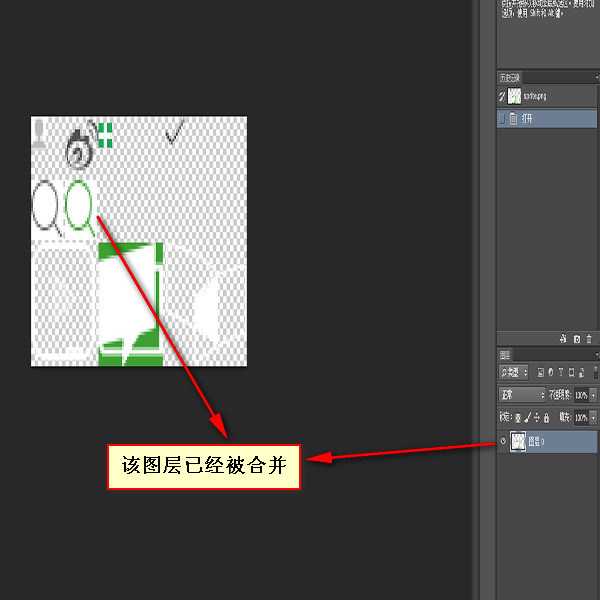 |
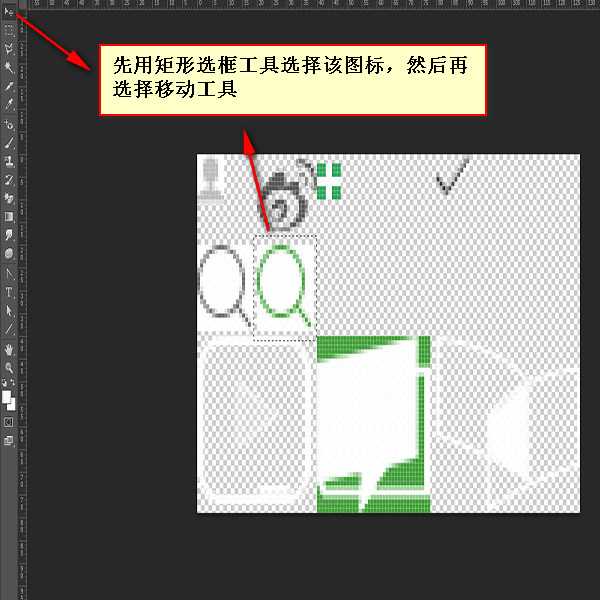 |
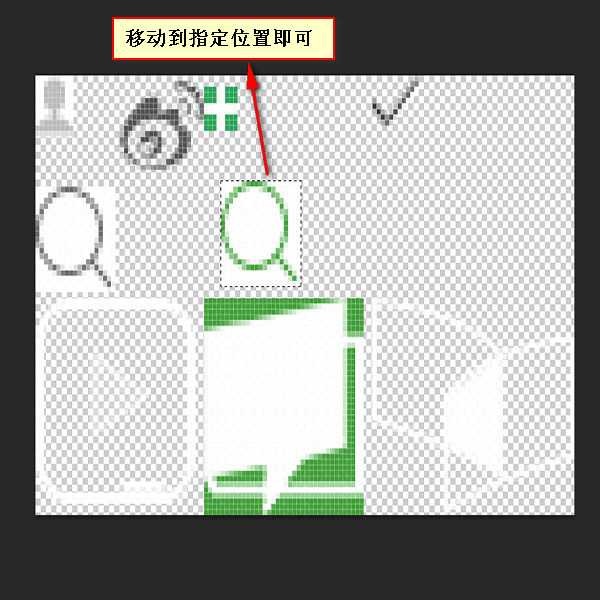 |
【合并】
[1]图片在合并之前必须保留空隙
[a]如果是小图标,留的空隙可适当小一些,一般20像素左右
[b]如果是大图标,要留的空隙就要大一点,因为大图标在调整的时候,影响到的空间也会比较大
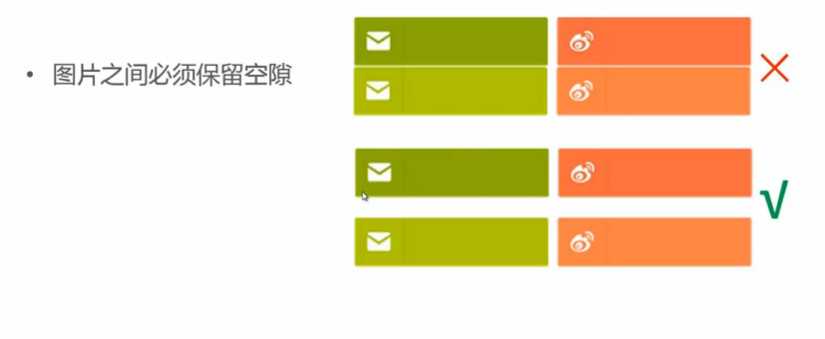
[2]图片的排列方式有横向和纵向
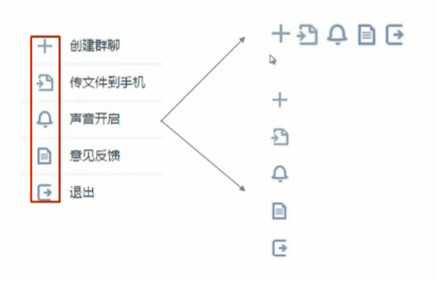
[3]合并-分类的原则
[a]把同属于一个模块的图片进行合并
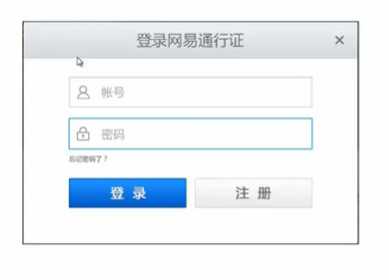
[b]把大小相近的图片进行合并

[c]把色彩相近的图片进行合并
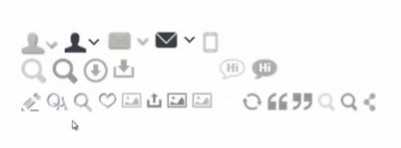
[d]综合以上方式合并
[4]合并推荐
[a]只本页用到的图片合并
[b]有状态的图标合并

前端工程师技能之photoshop巧用(从效果图到雪碧图)4——优化篇
原文:http://www.cnblogs.com/xiaohuochai/p/4793735.html